
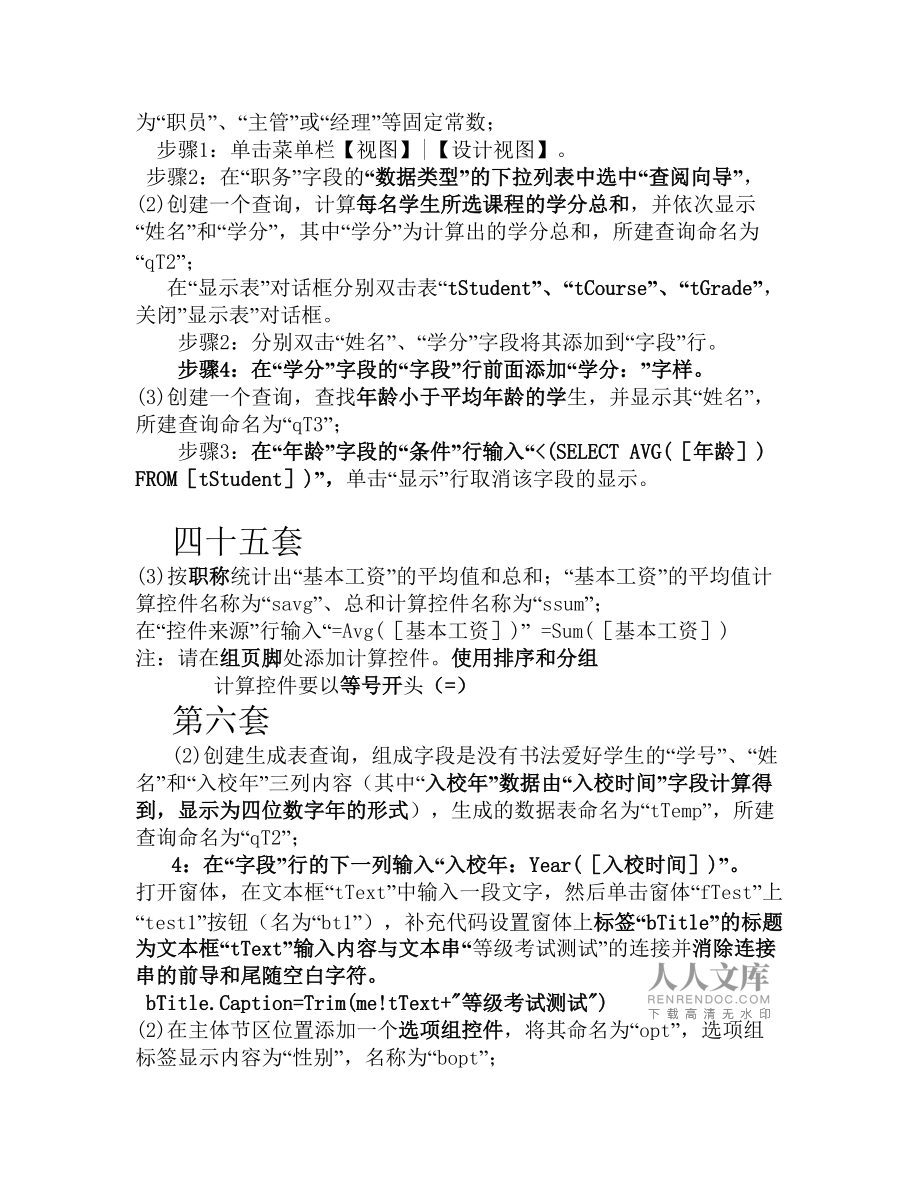



版权说明:本文档由用户提供并上传,收益归属内容提供方,若内容存在侵权,请进行举报或认领
文档简介
1、 四十三套(4)创建一个查询,统计各个年级不同课程的平均成绩,显示“年级”、“课程名称”和“平均成绩”,并按“年级”降序排列,所建查询命名为“qT4”。(假设“学生ID”字段的前4位代表年级) 步骤2:在“字段”行第一列输入“年级:Left(tStud!学生ID,4)”,在“排序”行下拉列表中选中“降序”,分别双击“课程名称”、“成绩”字段。 步骤3:单击菜单栏【视图】|【总计】,在“成绩”字段的“总计”行下拉列表中选中“平均值”,在“成绩”字段的“字段”行前面输入“平均成绩:”字样,在“年级”和“课程名称”字段的“总计”行下拉列表中选中“分组”4)假设在“tStud”表中,“学号”字段的第5
2、位和第6位编码代表该学生的专业信息,当这两位编码为“10”时表示“信息”专业,为其他值时表示“管理”专业。步骤2:在“控件来源”行输入“IIf(Mid(学号,5,2)10,信息,管理)”,关闭属性界面。(5)在窗体中有一个“退出”命令按钮, 右键单击“退出”命令按钮选择【事件生成器】,在空行内输入代码: *Add* DoCmd.Close *Add*十五套(3)设置报表主体节区内文本框“tDept”的控件来源属性为计算控件。要求该控件可以根据报表数据源里的“所属部门”字段值,从非数据源表对象“tGroup”中检索出对应的部门名称并显示输出。(提示:考虑DLookup函数的使用。)(3)【解题步
3、骤】 步骤1:在报表设计视图中,右键单击文本框“tDept”选择【属性】。步骤2:在“控件来源”行输入“=DLookUp(名称,tGroup,所属部门=部门编号)”。三十五套 (4)使用查阅向导建立“职务”字段的数据类型,向该字段键入的值为“职员”、“主管”或“经理”等固定常数; 步骤1:单击菜单栏【视图】|【设计视图】。 步骤2:在“职务”字段的“数据类型”的下拉列表中选中“查阅向导”, (2)创建一个查询,计算每名学生所选课程的学分总和,并依次显示“姓名”和“学分”,其中“学分”为计算出的学分总和,所建查询命名为“qT2”; 在“显示表”对话框分别双击表“tStudent”、“tCours
4、e”、“tGrade”,关闭”显示表”对话框。 步骤2:分别双击“姓名”、“学分”字段将其添加到“字段”行。 步骤4:在“学分”字段的“字段”行前面添加“学分:”字样。(3)创建一个查询,查找年龄小于平均年龄的学生,并显示其“姓名”,所建查询命名为“qT3”; 步骤3:在“年龄”字段的“条件”行输入“0”,单击“显示”行取消该字段的显示。(4)创建一个查询,计算每类产品不同单位的库存金额总计。要求行标题显示“产品名称”,列标题显示“单位”,所建查询命名为“qT4”。 说明:库存金额=单价库存数量。 步骤2:单击菜单栏【查询】|【交叉表查询】。 步骤3:分别双击“产品名称”和“单位”字段,然后在
5、下一字段列输入“库存金额:单价*库存数量”。 步骤4:在“库存金额”字段的“总计”行下拉列表中选中“第一条记录”,在“产品名称”和“单位”字段的“总计”行选择“分组”,分别在“产品名称”、“单位”和“库存金额”字段的“交叉表”行选中“行标题”、“列标题”和“值”。 (4)按“编号”字段前4位分组统计各组记录个数,并将统计结果显示在组页脚节区。计算控件命名为“tCount”(4)【解题步骤】 步骤1:单击菜单栏【视图】|【排序与分组】,在“字段/表达式”下拉列表中输入“=Left(编号,4)”,在“组属性”的“组页脚”下拉列表中选中“是”。 步骤3:右键单击“未绑定”文本框选择【属性】,分别在“
6、名称”和“控件来源”行输入“tCount”和“=Count(编号)”,关闭属性界面。第十八套 (4)创建一个查询,查找有档案信息,但无工资信息的职工,显示其“职工号”和“姓名”字段的信息。所建查询命名为“qT4”。选中“查询”对象,单击“新建”按钮,选中“查找不匹配项查询向导”,单击“确定”按钮。 步骤2:选中“档案表”,单击“下一步”按钮,选中“工资表”,单击“下一步”按钮。分别选中表中“职工号”字段,单击“下一步”按钮。双击“职工号”和“姓名”字段,单击“下一步”按钮,在“请为查询指定名称”处输入“qT4”,点击“完成”按钮。在设计视图下查看“qT4”如图13所示。二十八套(1)创建一个查
7、询,计算并输出学生最大年龄与最小年龄的差值,显示标题为“s_data”,所建查询命名为“qStud1”;步骤2:在“字段”行第一列输入“s_data:Max(年龄)Min(年龄)”(4)创建一个查询,计算并显示“学号”和“平均成绩”两个字段内容,其中平均成绩是计算数学、计算机和英语三门课成绩的平均值,所建查询命名为“qStud3” 步骤3:在“字段”行下一列输入“平均成绩:(数学计算机英语)/3”三十八套(2)创建一个查询,要求按照身份证号码找出所有学生家长是本校校友的学生记录。输出学生身份证号、姓名及家长身份证号三列内容,标题显示为“身份证号”、“姓名”和“家长身份证号”,所建查询命名为“q
8、T2”;在“家长身份证号”字段的“条件”行输入“In (SELECT 身份证号 FROM tStud)”。(3)创建一个查询,要求检索出数学成绩为100分的学生的人数,标题显示为“num”,所建查询命名为“qT3”;这里规定,使用“身份证号”字段进行计数统计步骤2:在“字段”行输入“num:身份证号”,单击菜单栏【视图】|【总计】,在“总计”行下拉列表中选中“计数”。步骤3:双击“数学”字段将其添加到字段行,在“条件”行输入“100”,并取消“数学”字段的显示,在“数学”字段的“总计”行选中“条件”。窗体设置中属性中的“前景色”改变字体颜色四十八套(3)创建一个查询,将表“tBmp”中所有“编
9、号”字段值前面增加“01”两个字符,将查询命名为“qT3”;步骤2:单击菜单栏【查询】|【更新查询】。步骤3:双击“编号”字段,在“编号”字段的“更新到”行输入“01编号”十九套(5)设置所建命令按钮bC的单击事件,使用户单击该命令按钮后,CDID标签的显示颜色改为红色。要求用VBA代码实现。.ForeColorvbRed二十九套(4)创建追加查询,将表对象“tStud”中“学号”、“姓名”、“性别”和“年龄”四个字段内容追加到目标表“tTemp”的对应字段内,所建查询命名为“qT4”。(规定:“姓名”字段的第一个字符为姓。要求将学生学号和学生的姓组合在一起,追加到目标表的“标识”字段中)步骤
10、1:选中“查询”对象,单击“新建”按钮,选中“设计视图”,单击“确定”按钮。在“显示表”对话框双击表“tStud”,关闭“显示表”对话框。 步骤2:在“字段”行的第一列输入“标识:学号Left(姓名,1)”,然后双击“姓名”、“性别”和“年龄”字段。 (5)在窗体中有一个“显示全部记录”命令按钮(名称为bList),单击该按钮后,应实现将“tStudent”表中的全部记录显示出来的功能。现已编写了部分VBA代码,请按照VBA代码中的指示将代码补充完整。BBB.Form.RecordSourceselect * from tStudent三十九套步骤2:双击“*”字段,在“字段”行下一列添加新字
11、段“优惠后价格:费用*0.9”。步骤3:单击工具栏中“保存”按钮,另存为“qT3”。关闭设计视图。第十套(1)创建一个查询,当运行该查询时,应显示参数提示信息“请输入爱好”,输入爱好后,在简历字段中查找具有指定爱好的学生,显示“学号”、“姓名”、“性别”、“年龄”和“简历”五个字段内容,所建查询命名为“qT1”;步骤3:在“简历”字段的“条件”行输入“Like *+请输入爱好+ *”。 2)创建一个查询,查找学生的成绩信息,并显示为“学号”、“姓名”和“平均成绩”三列内容,其中“平均成绩”一列数据由计算得到,选择“固定”格式并保留两位小数显示,所建查询命名为“qT2”;右键单击“成绩”列选择【
12、属性】,在“属性”窗口“格式”行选择“固定”,“小数位数”行选择“2”。二十套(3)创建一个查询,统计每班每门课程的平均成绩,显示结果如下图所示,所建查询命名为“qT3”;(交叉表查询) (3)【解题步骤】 步骤1:选中“查询”对象,单击“新建”按钮,选中“设计视图”,单击“确定”按钮。在“显示表”对话框中分别双击表“tStudent”、“tCourse”和“tGrade”,关闭“显示表” 步骤5:分别在“班级”、“课程名”和“成绩”字段的“交叉表”行下拉列表中选中“行标题”、“列标题”和“值”。步骤6:右键单击“成绩”字段选择“属性”,在“格式”行选择“固定”,“小数位数”行选择“0”。关闭
13、字段属性对话框。三十套 (3)将“入校时间”字段的显示设置为“月日”形步骤2:在“格式”行输入“mm月dd日yyyy”第五十套步骤3:在“性别”字段的“条件”行输入“Forms!fTmp!tSS”创建一个查询,删除临时表对象“tTemp”中年龄为奇数的记录,将查询命名为“qT4”年龄mod2=1”十七条 2.简单应用题 【考点分析】 本题考点:创建选择查询、交叉表查询和参数查询。 (1)【解题步骤】 步骤1:打开“samp2.mdb”数据库窗口,选中“查询”对象,单击“新建”按钮,选择“设计视图”,单击“确定”按钮。在“显示表”对话框中,双击表“tNorm”,关闭“显示表”对话框。 步骤2:在
14、“字段”行的第一列输入“m_data:Min(最高储备最低储备)”。 步骤3:单击工具栏中“保存”按钮,另存为“qT1”,关闭设计视图。 (2)【解题步骤】 步骤1:选中“查询”对象,单击“新建”按钮,选中“设计视图”,单击“确定”按钮。在“显示表”对话框双击表“tStock”,关闭“显示表”对话框。 步骤2:分别双击“产品名称”和“库存数量”字段。 步骤3:在“库存数量”字段的“条件”行输入“10000”。 步骤4:单击工具栏中“保存”按钮,另存为“qT2”。关闭设计视图。 (3)【解题步骤】 步骤1:选中“查询”对象,单击“新建”按钮,选中“设计视图”,单击“确定”按钮。在“显示表”对话框双击表“tStock”,关闭“显示表”对话框。 步骤2:分别双击“产品代码”,“产品名称”和“库存数量”字段。 步骤3:在“产品代码”字段的“条件”行输入“请输入产品代码:”。 步骤4:单击工具栏中“保存”按钮,另存为“qT3”。关闭设计视图。 (4)【解题步骤】 步骤1:选中“查询”对象,单击“新建”按钮,选中“交叉表查询向导”,单击“
温馨提示
- 1. 本站所有资源如无特殊说明,都需要本地电脑安装OFFICE2007和PDF阅读器。图纸软件为CAD,CAXA,PROE,UG,SolidWorks等.压缩文件请下载最新的WinRAR软件解压。
- 2. 本站的文档不包含任何第三方提供的附件图纸等,如果需要附件,请联系上传者。文件的所有权益归上传用户所有。
- 3. 本站RAR压缩包中若带图纸,网页内容里面会有图纸预览,若没有图纸预览就没有图纸。
- 4. 未经权益所有人同意不得将文件中的内容挪作商业或盈利用途。
- 5. 人人文库网仅提供信息存储空间,仅对用户上传内容的表现方式做保护处理,对用户上传分享的文档内容本身不做任何修改或编辑,并不能对任何下载内容负责。
- 6. 下载文件中如有侵权或不适当内容,请与我们联系,我们立即纠正。
- 7. 本站不保证下载资源的准确性、安全性和完整性, 同时也不承担用户因使用这些下载资源对自己和他人造成任何形式的伤害或损失。
最新文档
- 2025年度xx苏州租赁房屋租赁合同续租意向书3篇
- 2025年度搬家保洁一体化服务合同3篇
- 2024照明工程智能化升级分包施工协议3篇
- 2024年食堂运营承包权协议3篇
- 2025版智慧城市综合监控平台建设合同3篇
- 2024年竞业禁止合同标准版
- 2024养老院活动指导员聘用合同-老年智力开发与认知训练3篇
- 公路工程包合同范本
- 二零二五年度保温材料研发与应用合同协议3篇
- 2025年度酒店资产打包出售合同3篇
- 《XL集团破产重整方案设计》
- 智慧金融合同施工承诺书
- 术后甲状旁腺功能减退症管理专家共识
- 【7道期末】安徽省安庆市区2023-2024学年七年级上学期期末道德与法治试题(含解析)
- 汉字文化解密学习通超星期末考试答案章节答案2024年
- 国家开放大学电大本科《工程经济与管理》2023-2024期末试题及答案(试卷号:1141)
- TBT3134-2023机车车辆驱动齿轮箱 技术要求
- 河北省石家庄市桥西区2022-2023学年七年级上学期期末地理试卷
- 口腔修复学专业英语词汇整理
- 【图文】化学纤维质量检验标准
- 婚丧报备表(共4页)

评论
0/150
提交评论